Om du är HTC-användare måste du veta vad som är HTC-konto. Ett HTC-konto är en uppsättning e-postadress och lösenord som låter dig ladda ner innehåll från Hub på dina HTC-telefoner eller få åtkomst till din profil på HTCSense.com. Och nu finns det fler och fler tjänster som läggs till HTC-kontot så att du kan njuta av mer bekvämlighet med ditt HTC-konto. Här vill vi introducera HTC-konto mer detaljerat för dig.
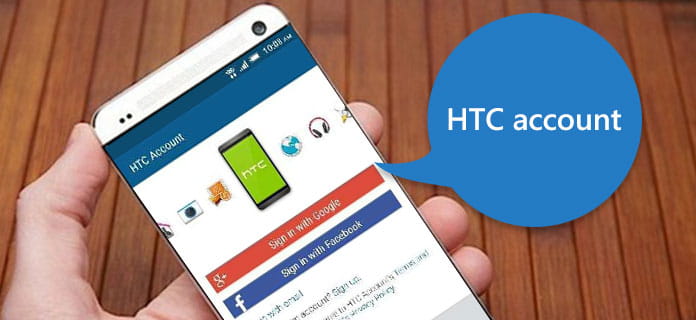
HTC-konto
För närvarande är sättet att skapa ett HTC-konto verkligen enkelt för HTC-användare. Öppna bara din HTC-telefon och hitta sedan Inställnings-appen på skärmen. När du befinner dig i inställningens gränssnitt, bläddra nedåt för att hitta "Konton & synk eller via hub". När du hittar det här alternativet, tryck bara på det och sedan kan du registrera ett HTC-konto enligt guiden. När du har gjort det skapar du ett HTC-konto. Du kan också registrera ett HTC-konto på HTCdev. När du har öppnat den här webbplatsen måste du skriva ditt namn, e-postadress och lösenord. Och klicka sedan på "Registrera" för att skapa ditt HTC-konto.
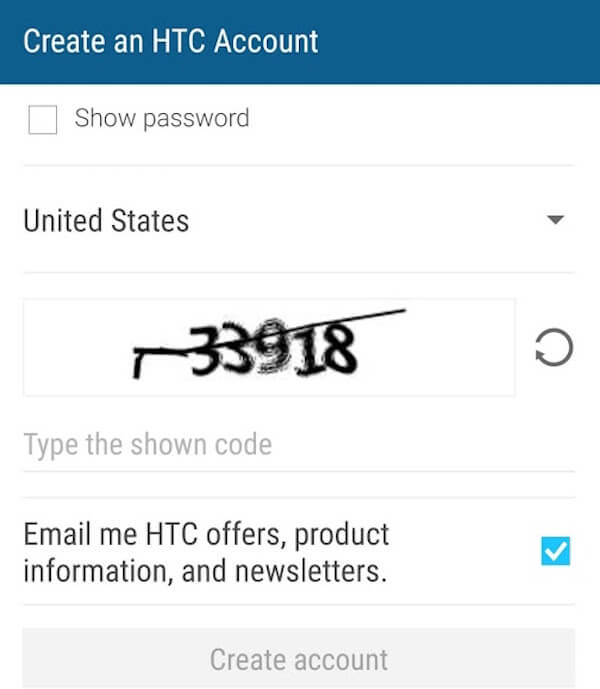
För att säkerhetskopiera HTC-konto kan du använda HTC Backup för att hjälpa dig göra det här jobbet. Den inbyggda HTC Backup är ett bra verktyg som kan hjälpa dig att säkerhetskopiera och återställa telefonens inställningar och alla dina konton och lösenord, inklusive HTC-kontot. Det är det enklaste sättet för dessa HTC-användare att säkerhetskopiera HTC-kontot. På din nya telefon bör du gå till Inställningar först och sedan trycka på Säkerhetskopiera och återställ. Välj sedan Återställ från HTC Backup. Se till att kontot du loggar in samma som det du brukade säkerhetskopiera din gamla telefon tidigare. Och sedan kommer din reservhistorik att visas och välj bara vad du vill och tryck på Nästa. Följ sedan instruktionerna på skärmen för att återställa säkerhetskopian tills den är klar. Egentligen kan du också säkerhetskopiera HTC-kontot med hjälp av vissa tredjepartsverktyg som du kan säkerhetskopiera och återställa telefonens data. Det finns en massa säkerhetskopieringsprogram på applikationsmarknaden. Välj bara den lämpligaste och ladda ner den på din dator för att säkerhetskopiera och återställa.
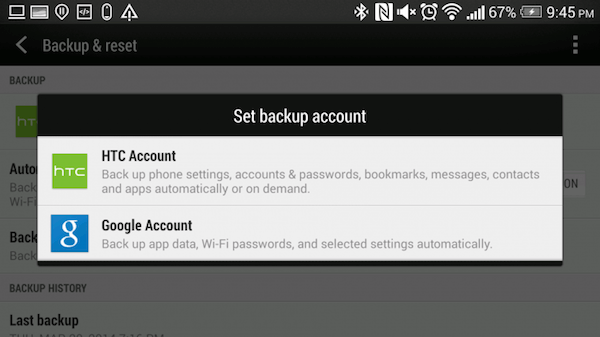
Om du inte har loggat in HTC-kontot måste du kontrollera om informationen du skriver in är rätt eller inte. Se till att du använder rätt e-postadress och lösenord för ditt HTC-konto. Var uppmärksam på att lösenordet är skiftlägeskänsligt och e-postadressen är den du använde under din registrering. Om all information du skriver är korrekt kan du överväga systemproblemet. Det finns tillfällen då systemet tillfälligt inte är tillgängligt. När du står inför en sådan fråga, var tålamod och vänta några minuter innan du vill försöka logga in igen. Och du behöver inte oroa dig för dina meddelanden och annan information som du säkerhetskopierar i ditt HTC-konto. Signeringsfelet påverkar inte säkerheten för dina säkerhetskopior och information.
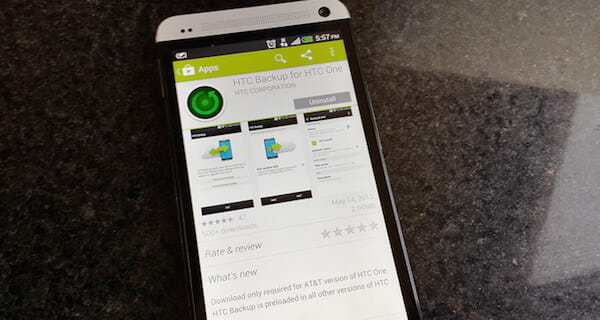
Förutom att använda HTC-konto för att säkerhetskopiera dina data, finns det också ett bra sätt som vi starkt rekommenderar dig. Android Data Backup & Restore är ett selektivt och flexibelt verktyg för säkerhetskopiering och återställning för alla Android-användare att säkerhetskopiera och återställa deras viktiga data på sina Android-telefoner. Bara med ett klick kan du säkerhetskopiera och återställa dina Android-data till din dator med denna lättanvända applikation. Du får också förhandsgranska data i detalj innan du återställer dina data från säkerhetskopian. Det är verkligen ett säkert sätt för Android-användare att säkerhetskopiera. Oroa dig inte mer för att förlora viktiga data med en sådan bekväm programvara. Och du kan följa nästa introduktion för att börja säkerhetskopiera och återställa data.
steg 1 Ladda ner Android Data Backup & Restore
Det första steget du behöver göra är att ladda ner Android Data Backup & Restore från den officiella webbplatsen. Avsluta sedan installationen för att installera den på din dator enligt guiden.
steg 2 Starta Android Data Backup & Restore
När installationen är klar kan du starta den på din dator. Och om du ser huvudfönstret måste du klicka på "Android Data Backup & Restore", som är den tredje ikonen i vänsterlistan. När du klickar kan du se två alternativ i gränssnittet: säkerhetskopiering och återställning.

steg 3 Säkerhetskopieringsdata på din telefon
Klicka på Device Data Backup för att säkerhetskopiera din telefon. Och du måste ansluta din Android-telefon till datorn via en USB-kabel och se till att anslutningen är bra under säkerhetskopieringen. Vänta några minuter, processen slutar. Och du kan klicka på "Strat" för att förhandsgranska säkerhetskopieringsdata och välja vilken du vill hämta till din enhet.

steg 4 Återställ dina reservdata
Du kan klicka på Device Data Restore för att återställa dina data från dina Android-telefonenheter. Välj bara säkerhetskopieringsdata och klicka sedan på Start för att återställa. Naturligtvis måste anslutningen mellan din telefon och datorn vara bra under återställningsprocessen. När processen är klar har du framgångsrikt återställt dina data från säkerhetskopian.

När du har läst den här artikeln måste du veta vad som är HTC-konto och få vägen att skapa ett HTC-konto och säkerhetskopiera det på din Android-telefon. Vi erbjuder också några lösningar när du inte kan logga in på ditt HTC-konto. Samtidigt rekommenderar den här artikeln också det bästa alternativet med HTC-konto för dig att säkerhetskopiera dina data. Hoppas att du kan få vad du vill från den här artikeln.